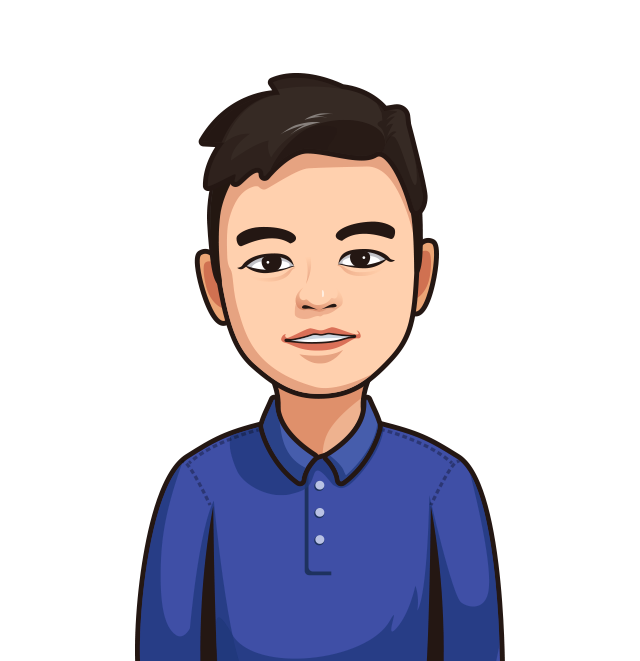原文地址: https://github.com/sindresorhus/awesome
目录
专业技巧
- 使用CSS复位
- 继承
box-sizing - 使用
:not()选择器来决定表单是否显示边框 - 为 body 元素添加行高
- 垂直居中任何元素
- 逗号分隔的列表
- 使用负的
nth-child来选择元素 - 使用 SVG 图标
- 使用 “形似猫头鹰” 的选择器
- 使用
max-height来建立纯 CSS 的滑块 - 创造格子等宽的表格
- 利用 Flexbox 去除多余的外边距
- 利用属性选择器来选择空链接
- 给 “默认” 链接定义样式
- 一致的垂直节奏
- 内在比例盒
- 为破碎图象定义样式
- 用 rem 来调整全局大小;用 em 来调整局部大小
- 隐藏没有静音、自动播放的影片
- 使用选择器
:root来控制字体弹性 - 为更好的移动体验,为表单元素设置字体大小
使用CSS复位
CSS复位可以在不同的浏览器上保持一致的样式风格。您可以使用CSS reset 库Normalize等,也可以使用一个更简化的复位方法:
1 | * { |
现在元素的 margin 和 padding 已为0,box-sizing可以管理您的CSS盒模型布局。
演示
注意:如果你遵循接下来继承 box-sizing讲解的这个技巧, 你不需要在以上代码中添加 box-sizing 属性。
继承 box-sizing
从 html 元素继承 box-sizing :
1 | html { |
如此在插件或其它组件里改变 box-sizing 变得简单。
使用 :not() 选择器来决定表单是否显示边框
先为元素添加边框
1 | /* 添加边框 */ |
为最后一个元素去除边框
1 | /* 去掉边框 */ |
不过不要这么做,使用 :not() 伪类来达到同样的效果:
1 | .nav li:not(:last-child) { |
当然,你也可以使用 .nav li + li 或者 .nav li:first-child ~ li ,但是 :not() 更加清晰,具有可读性。
演示
为 body 元素添加行高
不必为每一个 <p>,<h*> 元素逐一添加 line-height,直接添加到 body 元素:
1 | body { |
文本元素可以很容易地继承 body 的样式。
演示
垂直居中任何元素
不!这绝不是黑魔法,真的可以垂直居中任何元素:
1 | html, body { |
这还不够?垂直方向,水平方向?任何元素,任何时间,任何地点?CSS-Tricks 有篇好文 讲到了各种居中的技巧。
注意: IE11 对 flexbox 的支持有点 bug。
演示
逗号分隔列表
使列表的每项都由逗号分隔:
1 | ul > li:not(:last-child)::after { |
因最后一项不加逗号,可以使用 :not() 伪类。
注意:这一技巧对于无障碍,特别是屏幕阅读器而言并不理想。而且复制粘贴并不会带走CSS生成的内容,需要注意。
使用负的 nth-child 来选择元素
使用负的 nth-child 可以选择 1 至 n 个元素。
1 | li { |
或许你已经掌握了如何使用 :not()这个技巧,试下这个:
1 | /* 选择第 1 至第 3 个元素并显示出来 */ |
如此简单!
演示
使用 SVG 图标
没有理由不使用 SVG 图标:
1 | .logo { |
SVG 在所有分辨率下都可以良好缩放,并且支持所有 IE9 以后的浏览器,丢掉你的 .png, .jpg, 或 .gif-jif-whatev 文件吧。
注意: 针对仅有图标的按钮,如果 SVG 没有加载成功的话,以下样式对无障碍有所帮助:
1 | .no-svg .icon-only:after { |
使用 “形似猫头鹰” 的选择器
这个名字可能比较陌生,不过通用选择器 (*) 和 相邻兄弟选择器 (+) 一起使用,效果非凡:
1 | * + * { |
在此示例中,文档流中的所有的相邻兄弟元素将都将设置 margin-top: 1.5em 的样式。
更多 “形似猫头鹰” 的选择器,可参考 A List Apart 上面 Heydon Pickering 的文章
演示
使用 max-height 来建立纯 CSS 的滑块
max-height 与 overflow hidden 一起来建立纯 CSS 的滑块:
1 | .slider { |
鼠标移入滑块元素时增大它的 max-height 值,便可以显示溢出部分。
创造格子等宽的表格
table-layout: fixed 可以让每个格子保持等宽:
1 | .calendar { |
无痛的 table 布局。
演示
利用 Flexbox 去除多余的外边距
与其使用 nth-, first-, 和 last-child 去除列之间多余的间隙,不如使用 flexbox 的 space-between 属性:
1 | .list { |
列之间的间隙总是均匀相等。
利用属性选择器来选择空链接
当 <a> 元素没有文本内容,但有 href 属性的时候,显示它的 href 属性:
1 | a[href^="http"]:empty::before { |
相当简便。
演示
给 “默认” 链接定义样式
给 “默认” 链接定义样式:
1 | a[href]:not([class]) { |
通过 CMS 系统插入的链接,通常没有 class 属性,以上样式可以甄别它们,而且不会影响其它样式。
一致垂直节奏
通用选择器 (*) 跟元素一起使用,可以保持一致的垂直节奏:
1 | .intro > * { |
一致的垂直节奏可以提供视觉美感,增强内容的可读性。
固定比例盒子
要创建具有固定比例的一个盒子,所有你需要做的就是给 div 设置一个 padding:
1 | .container { |
使用20%的padding-bottom使得框等于其宽度的20%的高度。与视口宽度无关,子元素的div将保持其宽高比(100%/ 20%= 5:1)。
演示
为破碎图象定义样式
只要一点CSS就可以美化破碎的图象:
1 | img { |
以添加伪元素的法则来显示用户信息和URL的引用:
1 | img:before { |
了解更多关于这类样式的技巧 Ire Aderinokun的 原帖.
用 rem 来调整全局大小;用 em 来调整局部大小
在根元素设置基本字体大小后 (html { font-size: 100%; }), 使用 em 设置文本元素的字体大小:
1 | h2 { |
然后设置模块的字体大小为 rem:
1 | article { |
现在,每个模块变得独立,更容易、灵活的样式便于维护。
隐藏没有静音、自动播放的影片
这是一个自定义用户样式表的不错的技巧。避免在加载页面时自动播放。如果没有静音,则不显示视频:
1 | video[autoplay]:not([muted]) { |
再次,我们利用了 :not() 的优点。
使用选择器:root来控制字体弹性
在响应式布局中,字体大小应需要根据不同的视口进行调整。你可以计算字体大小根据视口高度的字体大小和宽度,这时需要用到:root:
1 | :root { |
现在,您可以使用 root em
1 | body { |
演示
为更好的移动体验,为表单元素设置字体大小
当触发<select>的下拉列表时,为了避免表单元素在移动浏览器(IOS Safari 等等)上的缩放,加上font-size:
1 | input[type="text"], |
:dancer:
支持情况
这些技巧适用于最新版的 Chrome, Firefox, Safari, Opera, Edge, 以及 IE11。